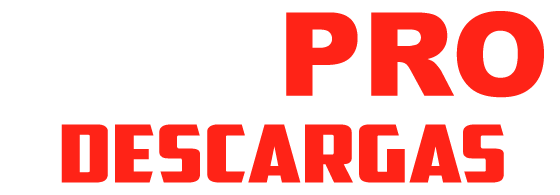Te mostramos la manera de cambiar el cursor del mouse sin la utilización de ningún programa en Windows 7, 8 o 10, ademas tiene dentro un paquete de cursores.
Windows es el diseño gráfica más utilizada a nivel mundial, y con muchos trucos por entender, es un mundo sin fin. ¿No te agradaría estudiar a personalizarlo a tu manera? ¡Seguro que sí! Ya que hoy te voy a enseñar cómo es que puedes cambiar el cursor predeterminado de Windows, en las ediciones 7, 8 y 10. Sin más, ¡allá vamos!
![]()
Cambiar el puntero del mouse sin programas en Windows 7/8/10
Para poder cambiar el cursor del mouse con éxito, haz los siguientes pasos:
1.- Descarga el pack de cursores para Windows 7, 8 y 10.
2.- Extrae el archivo comprimido. Si no tienes WinRAR full, te sugiero mi siguiente post.
3.- Dentro de la carpeta que te quede, encontrarás muchísimas más carpetas. Cada una de estas carpetas trae diferentes estilos o modelos de cursores, unos de ellos están animados, y otros no.
Entonces, para cambiar el cursor, haz lo siguiente:
4.- Ve a “Inicio”, y en la barra de buscar de Windows, escribirás “Panel de Control”, y entra en la primera opción.
5.- En la parte superior derecha de la ventana, encontrarás que dice “Ver por:”, y habrá un menú desplegable. Asimismo despliega el menú y elige la opción “Iconos grandes”.
6.- Ahora, busca la opción en el panel de control que diga “Mouse”, y accede a ella.
7.- Se te abrirá una ventana. Verás menús en la parte superior de la misma. Accede al que se llama “Punteros”.
8.- Ahora, en la parte inferior de esa sección, verás que habrá 2 botones: uno que dice “Usar predeterminado”, y otro que dice “Examinar…”. Accede al segundo botón.
9.- Se te abrirá una ventana en donde buscarás el cursor. Asimismo entra dentro de la carpeta que desees, y clickea sobre la imagen del cursor. Los habrá de diferentes tamaños, elige el que gustes. Cuando estés listo, dale a “Aplicar”, y luego a “Aceptar”.
Verás que después se te cambiará el cursor.
¿Se puede cambiar el cursor del mouse predeterminado?
Para poder cambiar al cursor predeterminado, simplemente da clic sobre el botón “Usar predeterminado” y listo.